Solved - Kamera gagal memulai masalah di Android
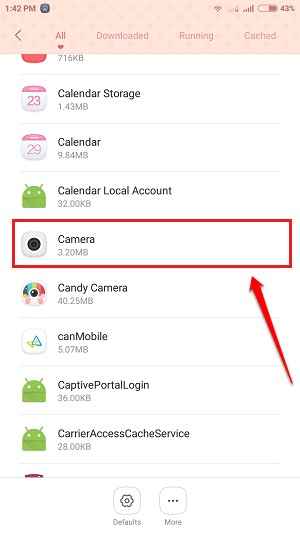
- 1584
- 380
- Jermaine Mohr
Solved - Kamera gagal membuka masalah di Android:- Anda mengeluarkan ponsel Anda untuk mengabadikan momen yang indah dan kemudian kamera Anda mengatakan itu sedang cuti hari ini. Betapa hebatnya itu? Sebagian besar dari kita akan menghadapi masalah ini dengan kamera pintar kita pada satu titik atau yang lain dalam hidup kita. Kamera gagal memulai adalah masalah yang sangat umum di antara berbagai jenis ponsel android, jadi jangan khawatir, Anda tidak sendirian. Menyelami artikel untuk mempelajari cara mengatasi masalah ini sendiri secara efisien.
Daftar isi
- Solusi 1: Cukup reboot ponsel Anda
- Solusi 2: Coba Bersihkan Cache Aplikasi Kamera
- Solusi 3: Coba Reset Pabrik
Solusi 1: Cukup reboot ponsel Anda
Hal -hal mudah dulu. Solusi paling efektif untuk sebagian besar Android Masalah adalah reboot sederhana. Apa kau percaya itu? Baik jika tidak, matikan saja ponsel Anda dan hidupkan untuk melihat apakah itu berhasil.
Solusi 2: Coba Bersihkan Cache Aplikasi Kamera
Terkadang reboot sederhana tidak akan cukup. Dalam hal ini, Anda mungkin ingin mencoba langkah -langkah berikut untuk menyelesaikan masalah Anda.LANGKAH 1
- Luncurkan Pengaturan aplikasi dengan mengklik ikonnya.
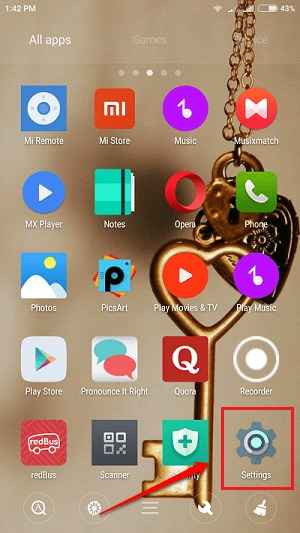
LANGKAH 2
- Sekarang gulir ke bawah untuk menemukan dan mengklik Aplikasi atau Aplikasi yang diinstal Opsi sesuai pengaturan ponsel Anda.
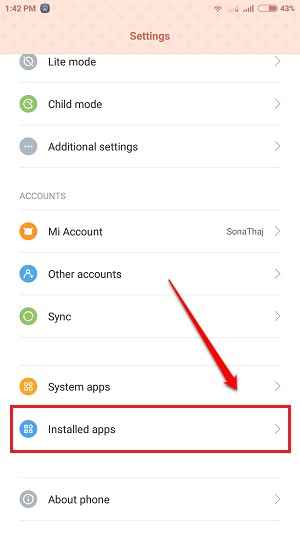
Langkah 3
- Temukan entri untuk Kamera aplikasi dan klik di atasnya.
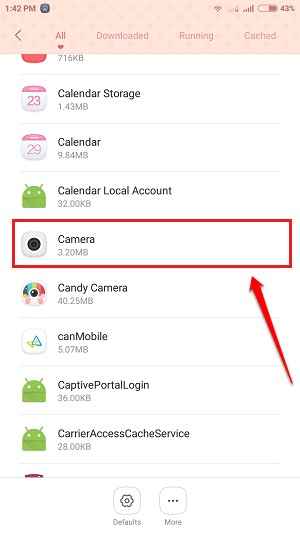
Langkah 4
- Ini akan membuka Info aplikasi untuk Kamera aplikasi. Bersihkan Data Dan Cache untuk aplikasi. Jangan khawatir, ini tidak akan menghapus foto Anda, itu hanya pengaturannya. Seperti berikutnya, klik pada Force Stop tombol. Coba buka Kamera aplikasi untuk melihat apakah itu berfungsi.
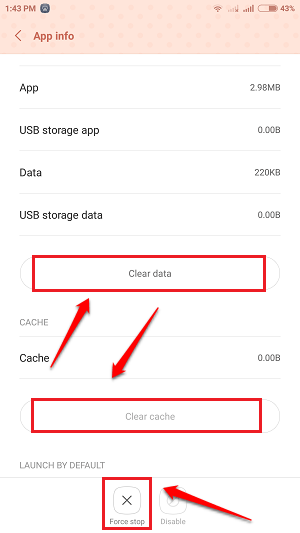
Solusi 3: Coba Reset Pabrik
Jika tidak ada dua solusi di atas, mungkin Anda harus melakukannya dengan benar dengan cara yang sulit. Dalam solusi ini, kami akan melakukan reset di ponsel Anda. Ini akan menghapus semua data ponsel Anda. Jadi ambil kembali semuanya sebelum Anda melanjutkan. Hapus kartu memori jika ada data berharga di dalamnya. Ekspor kontak dari buku telepon Anda dan jaga agar tetap aman.LANGKAH 1
- Membuka Pengaturan aplikasi lagi. Gulir ke bawah dan temukan opsi dengan nama Cadangan & Reset. Jika Anda tidak dapat menemukannya, klik pada Pengaturan tambahan opsi karena beberapa ponsel memiliki antarmuka pengguna yang berbeda.
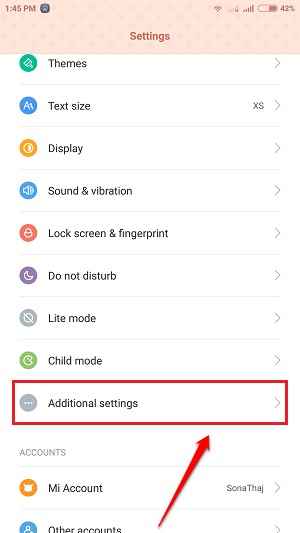
LANGKAH 2
- Anda akan dapat menemukan Cadangan & Reset opsi dari Pengaturan tambahan.
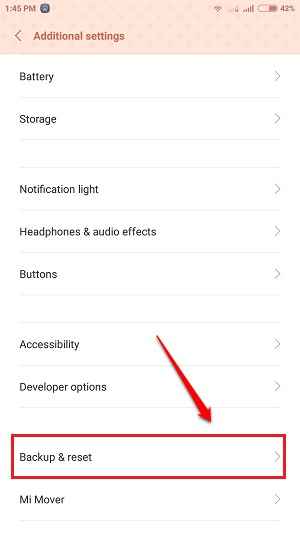
Langkah 3
- Dalam Cadangan & Reset Pengaturan, Anda akan dapat menemukan opsi bernama Data Reset Pabrik. Klik saat Anda siap dan yakin.
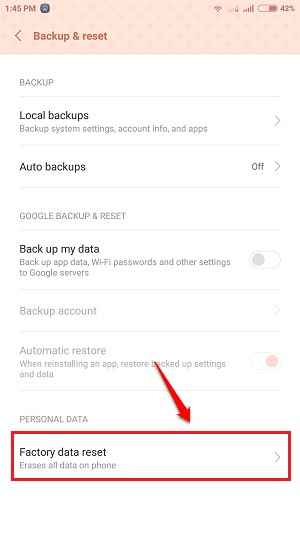
Langkah 4
- Atur preferensi Anda dan picu reset dengan mengklik pada Reset telepon tombol seperti yang ditunjukkan pada tangkapan layar berikut. Sekarang tunggu beberapa waktu untuk ponsel Anda melakukan pekerjaan dan kembali.
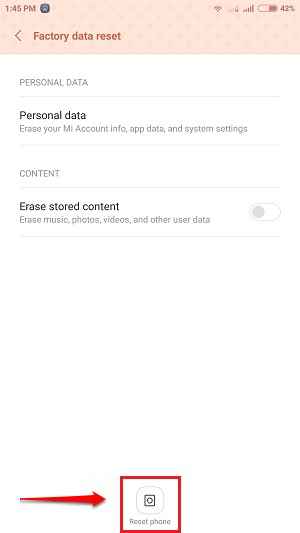
Jika tidak ada solusi di atas yang berhasil, itu bisa karena perangkat keras yang salah. Semoga Anda menemukan artikel itu bermanfaat. Jangan ragu untuk meninggalkan komentar jika Anda terjebak dengan salah satu langkah. Kami akan dengan senang hati membantu.
- « Cara menghapus iklan dari uTorrent tanpa membeli versi pro
- Semua tentang kutu whatsapp biru dan abu -abu dan apa artinya »

